8 способов определить название шрифта
- Типографика
- 2 мин на чтение
- 4077
Даже примерное количество существующих в настоящее время шрифтов подсчитать проблематично: может быть, их тысячи, может, миллионы. Запоминать их названия тоже непросто — но нужно ли это?
Мы собрали 8 сервисов автоматической идентификации шрифтов, облегчающих жизнь веб-разработчиков и дизайнеров.
What Font Is
Ресурс What Font Is позволяет определить название шрифта буквально в три шага. При загрузке изображения шрифта нелишне уточнить, что светлее — фон (The background color is lighter…) или шрифт (The background color is dark…), выбрав один из соответствующих параметров. Здесь же можно отфильтровать результаты по параметру коммерческой доступности, автоматически оптимизировать изображение.
Сервис бесплатный, для браузеров Chrome и Firefox предусмотрено расширение.
What The Font
Не менее известный ресурс для идентификации шрифтов What The Font. Шаги, на первый взгляд, аналогичные, однако с What The Font всё немного сложнее: конечный результат напрямую зависит от качества изображения шрифта, оптимизировать которое автоматически ресурс не позволяет. Тем не менее вероятность успешного распознавания высока, кроме того на сайте действует тематический форум.
База шрифтов уступает предыдущему ресурсу.
FontShop
Ресурс по типографике FontShop, включающий в себя обширную базу полезной информации о шрифтах, а также функцию их распознавания. Особенность сервиса — дедуктивный метод: идентификация шрифта начинается с определения общей формы с впоследствии нарастающей детализацией.
Identifont
Сайт Identifont, определяющий название шрифта по отдельным параметрам, подойдёт для профессионалов. Для того, чтобы идентифицировать шрифт, потребуется ответить на вопросы об авторстве, наличии и специфике засечек и другие.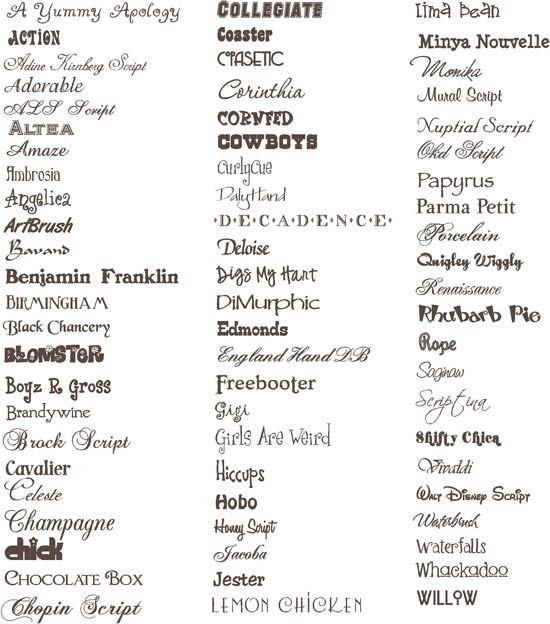 Тест сопровождается визуальными примерами.
Тест сопровождается визуальными примерами.
Bowfin Printworks
Бесплатный сервис Bowfin, работа с которым предполагает определение глифов интересующего шрифта. Одностраничный и оттого более оперативный аналог Identifont. Если распознать шрифт аппаратными средствами не удалось, можно обратиться к владельцу сайта посредством e-mail.
Typophile
Англоязычное виртуальное сообщество по типографике Typophile. Автоматизированный поиск названия шрифта отсутствует — к услугам страждущих крупнейшая база компетентных пользователей и полезных материалов, в том числе на размещённой здесь тематической Wiki.
Flickr Typeface Identification
Получить справку по шрифтам можно и в тематических сообществах хостинга Flickr: Fonts in Use и Flickr Typeface Identification. В первой группе традиционно размещаются наиболее популярные шрифты, вторая посвящена непосредственно их распознаванию.
Font Trainer
Название говорит само за себя: скорее тренажёр, чем поисковик — Font Trainer.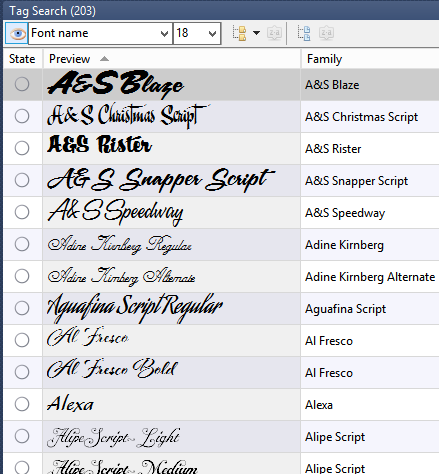 Сайт автоматически генерирует текст с использованием различных шрифтов, которые посетителю предлагается идентифицировать самостоятельно. Полезно для дизайнеров и разработчиков, желающих повысить наблюдательность и местические способности.
Сайт автоматически генерирует текст с использованием различных шрифтов, которые посетителю предлагается идентифицировать самостоятельно. Полезно для дизайнеров и разработчиков, желающих повысить наблюдательность и местические способности.
Автор: Денис Стригун
- #типографика
- #шрифты
- 2
Статьи по теме
Инструменты для распознавания шрифтов: выбираем лучший
Никогда не проходите мимо понравившихся шрифтов! Существует множество инструментов для их распознавания, и вы можете с легкостью добавить один из них в свою коллекцию.
Если вы давно не пользовались сервисами для распознавания шрифтов, вы будете удивлены, насколько точные результаты они способны выдавать. Как и машинное обучение, эти алгоритмы (которые зачастую тесно связаны с моделью GAN) сделали огромный скачок вперед.
Я думаю, нет необходимости подробно объяснять, когда и почему вам может понадобиться сервис распознавания шрифтов. Просто представьте, что вы увидели где-нибудь отличный шрифт и вам захотелось иметь такой же или аналогичный в своей коллекции или использовать его в текущем проекте. Конечно, вы можете связаться с автором, но всегда ли это возможно? Определенно нет, особенно если вы увидели шрифт в каком-нибудь журнале, на сайте или даже в метро!
Всего пару лет назад по-настоящему точных идентификаторов шрифтов не существовало. Сейчас они работают намного лучше, поэтому вы сможете найти нужные вам шрифты с помощью всего лишь одной фотографии или скриншота.
Мы решили рассказать о разнообразных инструментах: от приложений до расширений браузера, и дать вам возможность протестировать их, чтобы найти именно тот, который подойдет именно вам. Мы провели свое исследование и проверили все сервисы, чтобы отобрать для вас именно те, которые наилучшим образом справляются со своей задачей.
Мы провели свое исследование и проверили все сервисы, чтобы отобрать для вас именно те, которые наилучшим образом справляются со своей задачей.
Виды сервисов по распознаванию шрифтов
Можно выделить 2 типа сервисов в зависимости от того, каким образом они анализируют шрифт:
- Инструменты, которые распознают шрифт по изображению. Они могут распознавать определенные атрибуты текста на картинке и сопоставлять их с характеристиками шрифтов, которые имеются в базе. Такие инструменты способны идентифицировать выбранные глифы, и если алгоритм хорошо прописан, происходит настоящее волшебство, и сервис предлагает вам варианты из своей библиотеки. Чтобы получить максимально точные результаты, необходимо убедиться, что загруженное изображение имеет высокое разрешение, а для анализа используется только один шрифт. Иногда достаточно даже пары букв!
- Веб-расширения. Они распознают выделенный текст на странице, обращаясь к коду сайта.
 Такие инструменты способны оценить размер, стиль и цвет шрифта. Однако они бесполезны, если вы хотите идентифицировать шрифт по изображению.
Такие инструменты способны оценить размер, стиль и цвет шрифта. Однако они бесполезны, если вы хотите идентифицировать шрифт по изображению.
В этой подборке мы рассмотрим сервисы и первого, и второго типа, а также предложим несколько альтернативных инструментов на случай, если ни один из них вам не подойдет.
Инструменты, распознающие шрифт по изображению
1. WhatTheFont
Как использовать:
- Загрузите изображение, содержащее шрифт, который вы хотите идентифицировать (вы можете обрезать все лишнее, если шрифт занимает лишь часть картинки). Приложение обнаружит его автоматически.
- Сервис покажет вам список похожих шрифтов, из которых вы можете выбрать нужный.
Плюсы:
- Выдает рекомендации за считанные секунды.

- Почти не имеет проблем с рукописными шрифтами или неоднородными фонами.
- Есть приложение для iOS и Android, так что вы можете найти шрифт, где бы вы ни находились.
Минусы:
- Библиотека WhatTheFont ограничивается всего одним источником.
WhatTheFont — это популярный сервис для распознавания шрифтов по изображениям, быстрый, интуитивно понятный и обеспечивающий потрясающую точность. Для поиска он использует алгоритмы глубокого обучения и коллекцию из более чем 133 000 опций с сайта My Fonts. Да, вы не ослышались, сервис был разработан этим шрифтовым маркетплейсом.
WhatTheFont позволяет распознавать шрифты без ограничений: он одинаково хорошо работает со шрифтами с засечками и без, и даже со связными рукописными шрифтами. Кроме того, он может анализировать изображения, которые содержат более одного шрифта, или изображения с паттерном вместо рекомендуемого белого фона.
PRO-подписка стоит 199$ в год и дает возможность безлимитного поиска.
2. Font Matcherator от Fontspring
Как использовать:
- Загрузите изображение со шрифтом, который вы хотите найти, и выделите с помощью рамки нужный фрагмент текста. Приложение обнаружит и идентифицирует отдельные глифы.
- После этого Font Matcherator выдаст вам список шрифтов со ссылками, кликнув по которым вы сможете приобрести нужные.
Плюсы:
- Прост в использовании, но только в том случае, если у вас есть подходящее изображение.
- Работает с Open Type, и, пожалуй, нет другого приложения, которое могло бы делать это так же хорошо.
Минусы:
- Отклоняет изображения и при этом не предоставляет никакой информации о размере или формате файла до загрузки.
- Если вы загружаете изображение по URL, не факт, что оно будет работать.

Font Matcherator — второй по популярности сервис для распознавания шрифтов, который работает примерно так же, как WhatTheFont, и при этом совершенно бесплатен. Он аналогичным образом сверяет шрифты с опциями в собственной библиотеке (которая тоже обширна и разнообразна). Более того, Fontspring утверждает, что может быстро идентифицировать шрифт и практически любые детали типографики, включая глифы и Open Type.
Может показаться, что я уже сделала свой выбор, но мне действительно очень понравилась супер минималистичная форма Font Matcherator, которая позволяет предварительно отредактировать изображение. Например, вы можете повернуть картинку или выбрать определенные глифы, аналоги которым нужно найти.
Единственное, когда я начала загружать изображения, сервис отклонил их из-за большого размера файлов. Думаю, что стоит предварительно изменить размер / обрезать / оптимизировать картинку. Или загрузить изображение по URL.
3. What Font Is
Как использовать:
- Загрузите изображение со шрифтом, который вы хотите идентифицировать, и выделите нужный фрагмент при помощи рамки.
- Настройте изображение с помощью предоставленных инструментов, чтобы шрифт был лучше виден.
- Определите 3-5 букв, следуя инструкциям, чтобы получить лучший результат.
- Когда все будет готово, приложение попытается определить, что это за шрифт.
Плюсы:
- Имеет самую большую библиотеку шрифтов и предоставляет множество инструментов для точной идентификации.
- Сервис поиска похожих или альтернативных шрифтов весьма полезен и прост в использовании.
Минусы:
- Инструменты не работают должным образом.
- Бесконечные всплывающие окна и множество баннеров.
- Расширенная функциональность PRO-подписки не оправдывает себя.

Я никогда раньше не слышала об этом сервисе, поэтому мне было очень любопытно проверить, как он работает. Меня сразу же покорил посыл What Font Is: создатели уверены, что пользователь должен иметь возможность идентифицировать шрифты независимо от того, кем они были созданы. Каталог приложения включает более 850 тысяч шрифтов (коммерческих и бесплатных). Звучит здорово! Кроме того, What Font Is использует для поиска искусственный интеллект, что повышает шансы найти именно тот шрифт, который изображен на картинке.
Вы можете использовать What Font Is бесплатно, но если вам нужна премиум-поддержка (если вы являетесь PRO-пользователем, вы можете отправить образец шрифта авторам сайта, и они помогут вам его найти), подписку можно приобрести за 39$ в год.
Веб-расширения для распознавания шрифтов
1. Fonts Ninja
Как использовать:
- Установите расширение и откройте сайт со шрифтом, который нужно идентифицировать.

- Нажмите на иконку Font Ninja, сервис проанализирует сайт и выдаст вам список использованных на нем шрифтов.
- Вы также можете проверить каждый предложенный шрифт в деле прямо во вкладке Font Ninja, прежде чем купить его. Приложение позволяет тестировать шрифты в любой программе, что особенно удобно.
Плюсы:
- Есть приложение для Mac и Windows, а также расширение для большинства популярных браузеров (Chrome, Safari и Firefox).
- Простота использования, но при этом расширение обладает всем необходимым функционалом для идентификации шрифтов, а также выбранных букв или символов.
Минусы:
- Библиотека могла бы быть более обширной.
Мы закончили с сервисами определения шрифтов по картинкам, поэтому давайте посмотрим, что же нам могут предложить веб-инструменты. Font Ninja — один из самых ярких примеров. Это приложение и расширение для браузера, доступное для Chrome, Safari и Firefox, которое позволяет распознавать, тестировать, добавлять в закладки, а также покупать коммерческие шрифты.
Эстетичный удобный интерфейс выгодно отличает его от любого другого сервиса из нашего списка. Этот инструмент тщательно анализирует все мелкие детали и находит максимально точное совпадение со шрифтом, который вы ищете.
В библиотеке Font Ninja 3 000 шрифтов, и если нужный шрифт отсутствует, сервис предложит похожие альтернативы. Вы можете бесплатно использовать приложение в течение 15 дней, а также установить до 20 шрифтов. По истечении пробного периода его стоимость составляет 29$ в год. Расширение же полностью бесплатно.
2. WhatFont
Как использовать:
- Установите расширение, откройте веб-сайт и прокрутите страницу до текста, набранного шрифтом, который нужно распознать.
- Просто наведите курсор на текст, и WhatFont выдаст название шрифта.
- Сервис также предоставляет дополнительную информацию о шрифте: семейство, стиль, начертание, размер, высота строки и цвет.
 В общем, все, что можно получить из исходного кода сайта.
В общем, все, что можно получить из исходного кода сайта.
Плюсы:
- Очень прост в использовании, без проблем определяет любой шрифт на странице.
- Предоставляет подробную информацию о шрифте и справляется с задачей независимо от версии вашего браузера.
- Работает быстро.
Минусы:
- Вы можете найти ту же информацию в исходном коде страницы.
WhatFont — бесплатное расширение для браузера Google Chrome. Это простой минималистичный, но при этом очень эффективный инструмент для распознавания шрифтов на сайте. Вы можете открыть столько окон с информацией, сколько вам нужно, что удобно, когда вы хотите сравнить характеристики шрифтов на одной странице.
У этого сервиса более миллиона пользователей (вы можете в это поверить?). Он завоевал сердца многих дизайнеров по всему миру — и мое тоже! Это пример софта, который делает именно то, что вы от него хотите. Он также поможет вам найти коммерческие шрифты.
3. Type Sample от Typewolf
Как использовать:
- Откройте веб-сайт и найдите шрифт, который вы хотите идентифицировать.
- Нажмите на кнопку приложения и наведите курсор мыши на текст.
Плюсы:
- Бесплатный, но предоставляет тот же функционал, что и инструменты премиум-класса.
- Удобный, интуитивно понятный интерфейс.
Минусы:
- Иногда инструмент распознавания шрифтов работает правильно, а иногда происходит сбой, и вы просто нажимаете на ссылку.
Этот идентификатор шрифта еще более минималистичен, чем WhatFont, однако он творит настоящую магию при распознавании шрифтов, символов и букв на странице. Вам необходимо установить его и добавить на панель закладок. Чтобы определить название шрифта на веб-сайте, просто нажмите на кнопку “Type Sample” и наведите курсор мыши на текст. Если вы щелкните по нему, то сможете протестировать шрифт в открывшейся вкладке. Звучит удобно, правда? И это действительно так. По сравнению с Font Ninja, Type Sample еще более компактный. Но самое приятное, что он бесплатный и поможет вам найти точное соответствие!
Чтобы определить название шрифта на веб-сайте, просто нажмите на кнопку “Type Sample” и наведите курсор мыши на текст. Если вы щелкните по нему, то сможете протестировать шрифт в открывшейся вкладке. Звучит удобно, правда? И это действительно так. По сравнению с Font Ninja, Type Sample еще более компактный. Но самое приятное, что он бесплатный и поможет вам найти точное соответствие!
Альтернативные инструменты
1. Identifont
Как использовать:
- Ответьте на вопросы теста, чтобы сузить круг поиска.
- На основе ваших ответов Identifont предложит несколько вариантов, похожих на шрифт, который вы искали.
Плюсы:
- Бесплатная доза ностальгии.
Минусы:
- Существует вероятность того, что попытка найти нужные вам шрифты окажется безуспешной, и, скорее всего, вы упустите какую-то деталь при выборе параметров глифов.
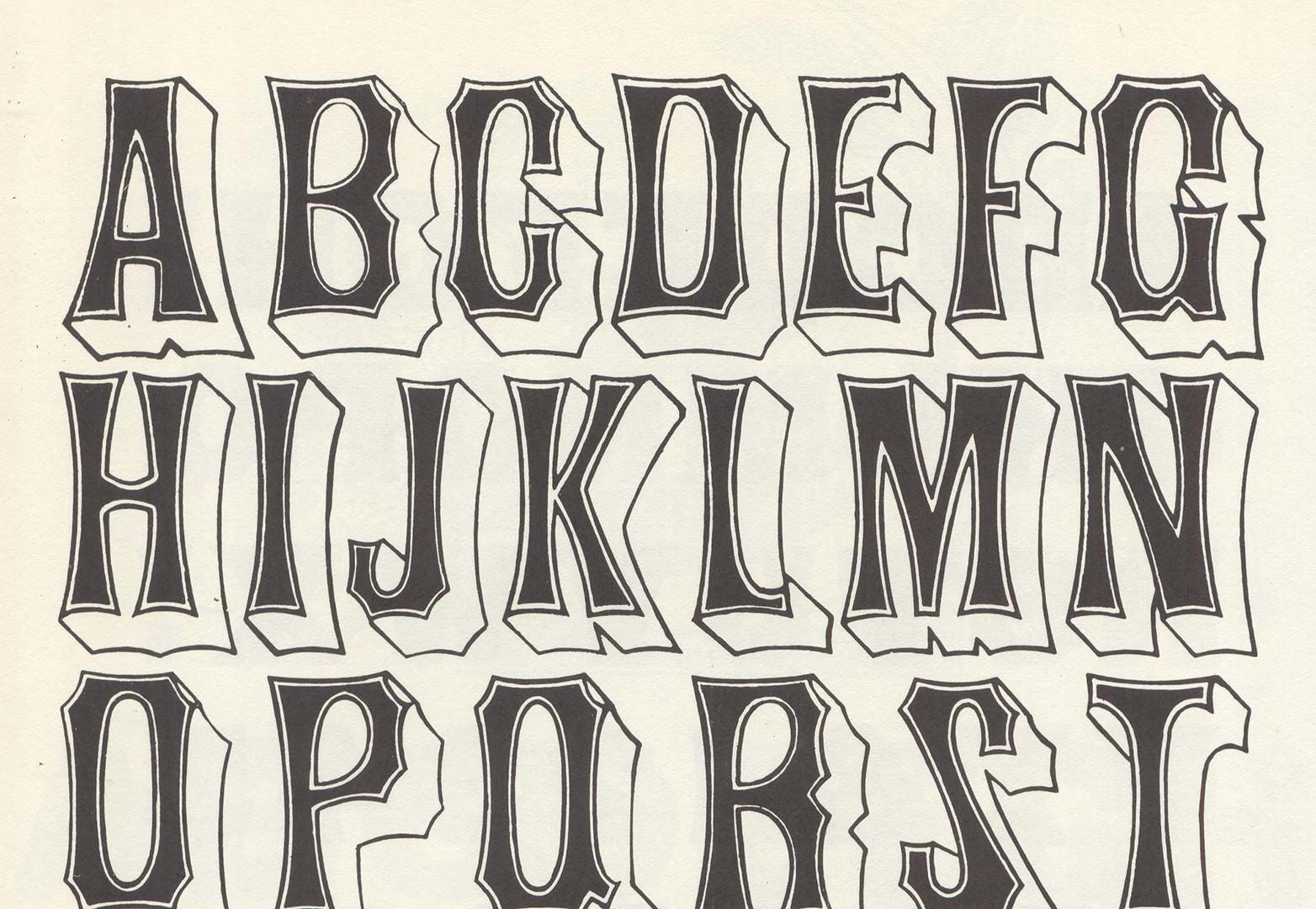
- Прохождение теста может занять много времени.
Предупреждаю: это не сервис поиска шрифтов по изображению и не расширение для распознавания шрифтов! Identifont — это возврат к тем временам, когда подобные инструменты не подразумевали сканирование изображений / кода и не могли использовать преимущества искусственного интеллекта.
Вместо современных технологий, бесплатное приложение предлагает вам своего рода анкету: оно спрашивает, на что похожи символы и глифы шрифта, который вы хотите идентифицировать, и шаг за шагом сужает количество вариантов из базы данных, содержащей около 11 000 шрифтов. Если вам повезет, после прохождения тестирования будет найдено несколько совпадений (а может и нет!). Отыскать конкретный шрифт подобным образом крайне сложно.
Этот инструмент действительно напоминает викторину и требует довольно много времени без каких-либо гарантий на успех. Меня очень удивил тот факт, что половина моих коллег знали об этом приложении. Существует так много инструментов для поиска шрифтов буквально за считанные секунды, поэтому Identifont — это пустая трата времени.
2. Fontanello
Как использовать:
- Установите расширение для браузера.
- Чтобы идентифицировать шрифт, просто нажмите на него и подождите, пока приложение не предложит различные варианты.
Плюсы:
- Инструмент прост в использовании, даже для новичков.
- Отображает информацию о размере, начертании и цвете шрифта, а также некоторые менее распространенные CSS-свойства.
- Позволяет искать не только шрифты, но и цвет фона веб-сайта.
Минусы:
- Работает только с браузерами Google Chrome и Firefox.
Бесплатное приложение Fontello помогает разработчикам, дизайнерам и типографам выбрать подходящий стиль шрифта и цвет фона для своего сайта или приложения. Поскольку мы имеем дело с расширением, в верхней части окна браузера будет отображаться его иконка. Для того, чтобы узнать название, размер и семейство шрифта, просто нажмите на понравившиеся вам предложение или абзац.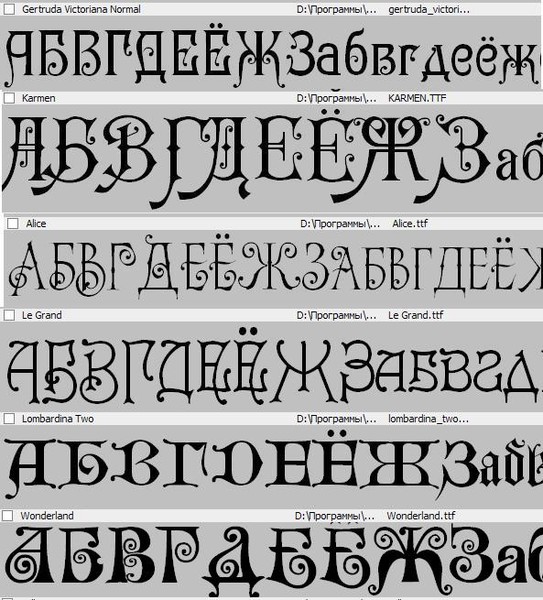 Это расширение помогает дизайнерам выбирать лучшие шрифты для своих проектов, экономя их драгоценное время.
Это расширение помогает дизайнерам выбирать лучшие шрифты для своих проектов, экономя их драгоценное время.
3. Quora
Как использовать:
- Зарегистрируйтесь в Quora, используя свою электронную почту, Gmail или Facebook. Приложение предложит выбрать интересующие вас темы и указать области, знаниями в которых вы обладаете.
- Задайте нужный вопрос. Добавьте изображение со шрифтом, который хотите найти, и ждите ответов от пользователей. Или вы можете попытаться найти его в предыдущих сообщениях, но это сработает только в том случае, если вы правильно сформулируете свой запрос.
Плюсы:
- Многие члены сообщества настоящие профессионалы, поэтому довольно быстро отвечают на вопросы.
- Высокая вероятность найти нужный шрифт.
Минусы:
- С функцией поиска довольно сложно работать.
- Если вы хотите найти ответ на свой вопрос в предыдущих сообщениях, вам нужно постараться, чтобы сформулировать свой запрос правильно.

- Найти что-то “похожее” таким образом или по изображению невозможно.
Quora — это веб-сайт, который работает по типу “вопрос-ответ” и позволяет людям задавать вопросы об экономике, бизнесе, маркетинге или просто обычной жизни. И конечно, раздел, посвященный дизайну, огромен. Существенным преимуществом Quora является то, что сервис использует алгоритм для ранжирования ценности ответов пользователей на основе ранее полученных ими оценок. Это увеличивает шансы получить правильный ответ на заданный вопрос. Сайт также использует алгоритм машинного обучения для классификации тем вопросов на основе истории действий пользователя.
Одна из категорий посвящена дизайну и идентификации шрифтов, и в ней есть несколько участников с большим опытом, которые всегда готовы помочь. Даже если вы не нашли шрифт, который точно соответствует вашему запросу, и участники не смогли вам помочь, вы, скорее всего, найдете пару похожих вариантов.
Сравнение сервисов распознавания шрифтов1. Простота использования
Простота использования
Простота использования имеет решающее значение, поэтому я проверила каждый инструмент на предмет того, насколько легко пользователю, впервые открывшему сайт, разобраться в интерфейсе. Здесь 10 максимально интуитивно понятный опыт, и чем он сложнее, тем ниже оценка.
2. Качество поиска
Очевидно, это самый важный критерий для сервиса распознавания шрифтов, поскольку наша цель — получить правильный ответ на вопрос “что это за шрифт?”. Некоторые сайты выдали именно тот шрифт, который я искала, и, следовательно, получили оценку 10, другие нашли похожие варианты, но были и те сервисы, которые показали мне результаты, даже близко не похожие на мой запрос. Также, я учитывала время, потраченное на поиск, и простоту процесса.
3. Библиотека шрифтов
Библиотека шрифтов — решающий фактор успеха. Чем она больше и разнообразнее, тем выше шансы найти именно тот шрифт, который вам нужен. Также, довольно полезно, когда шрифты, которые выдает приложение, действительно похожи на нужный — возможно, благодаря этому дизайнер сможет выбрать еще более удачный шрифт для своих проектов.
4. Цены и функциональность
В нашей подборке есть варианты на любой бюджет: бесплатные сервисы, сайты премиум-класса и возможность покупки подписки PRO после бесплатного пробного периода. Я оценила разнообразие опций и общую функциональность каждого тарифного плана.
Лучший идентификатор шрифта — выбор нашего редактора
Протестировав все перечисленные инструменты для идентификации шрифтов, я практически сразу выделила лучший, а позднее мой выбор был подтвержден выставленными по отдельным критериям оценками.
WhatTheFont от My Fonts выделяется своим быстрым, интуитивно понятным интерфейсом и большой библиотекой, которая насчитывает более 133 000 шрифтов. Вы можете идентифицировать нужный шрифт по загруженному изображению или найти его близкий аналог. Это одно из самых эффективных приложений для поиска шрифтов.
Что касается веб-инструментов, победителями стали WhatFont для Google Chrome и Type Sample. Несмотря на то, что первый сервис может работать только в одном браузере, он по-прежнему остается лучшим, ведь он бесплатный и простой в использовании. Хотя эти инструменты являются более чем минималистичными, они предоставляют подробную информацию о шрифтах быстро и совершенно бесплатно.
Несмотря на то, что первый сервис может работать только в одном браузере, он по-прежнему остается лучшим, ведь он бесплатный и простой в использовании. Хотя эти инструменты являются более чем минималистичными, они предоставляют подробную информацию о шрифтах быстро и совершенно бесплатно.
шрифтов | Myfonts
Подписка на шрифты для творческих людей с бесконечными идеями
Начать бесплатную пробную версию Посмотреть планы и цены
Доступ к более чем 40 000 шрифтов от более чем 25 литейных мастерских.
Исследуйте библиотекуСвобода создания бесчисленных мокапов, прототипов и презентаций.
Читать далееИнтуитивно понятные инструменты для совместной работы по брендингу и дизайну.
Читать далееЭкономьте время на лицензировании шрифтов.
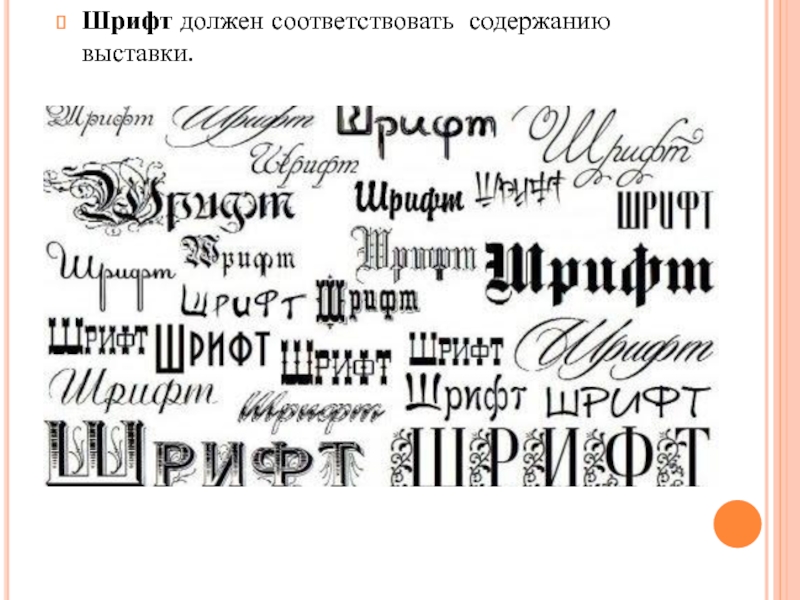
У нас есть не только поклонники типографики; у нас также есть знатоки лицензирования. Они знают процесс утверждения, документы о закупках, что делать, чтобы избежать нарушений, и что вы можете или не можете делать со своими шрифтами. Поэтому, когда вы будете готовы к производству, мы позаботимся о том, чтобы у вас все было готово на фронте лицензирования.
Оставайтесь в рамках бюджета.
Никаких скрытых затрат. Никаких отдельных покупок шрифтов. Получите мгновенный доступ к более чем 40 000 шрифтов от независимых студий до всемирно известных дизайнеров по одной подписке. Наша подписка на шрифты обеспечивает предсказуемую и стабильную стоимость, необходимую каждой команде, чтобы они могли сосредоточиться на том, что действительно важно, — на творческом процессе.
Устранить блокпосты.

Наша синхронизация в один клик означает, что ваши шрифты готовы к работе, как только вы откроете программу дизайна. Приложение Monotype идентифицирует, синхронизирует и заменяет отсутствующие шрифты, чтобы вы могли легко заполнить их без поиска файлов шрифтов. Импортируйте шрифты из ваших дизайнерских программ, таких как Adobe Illustrator, Figma и Sketch, чтобы управлять всем на одной панели.
Посмотреть планыНичего, кроме самого лучшего.
Функции отслеживания и отчетности. Отслеживайте, кто какие шрифты использует и в каких проектах, чтобы убедиться, что все используют одни и те же шрифты.
Средства поиска и обнаружения. Эффективно изучайте нашу библиотеку типов с помощью тегов, стилей, дизайнеров и многого другого.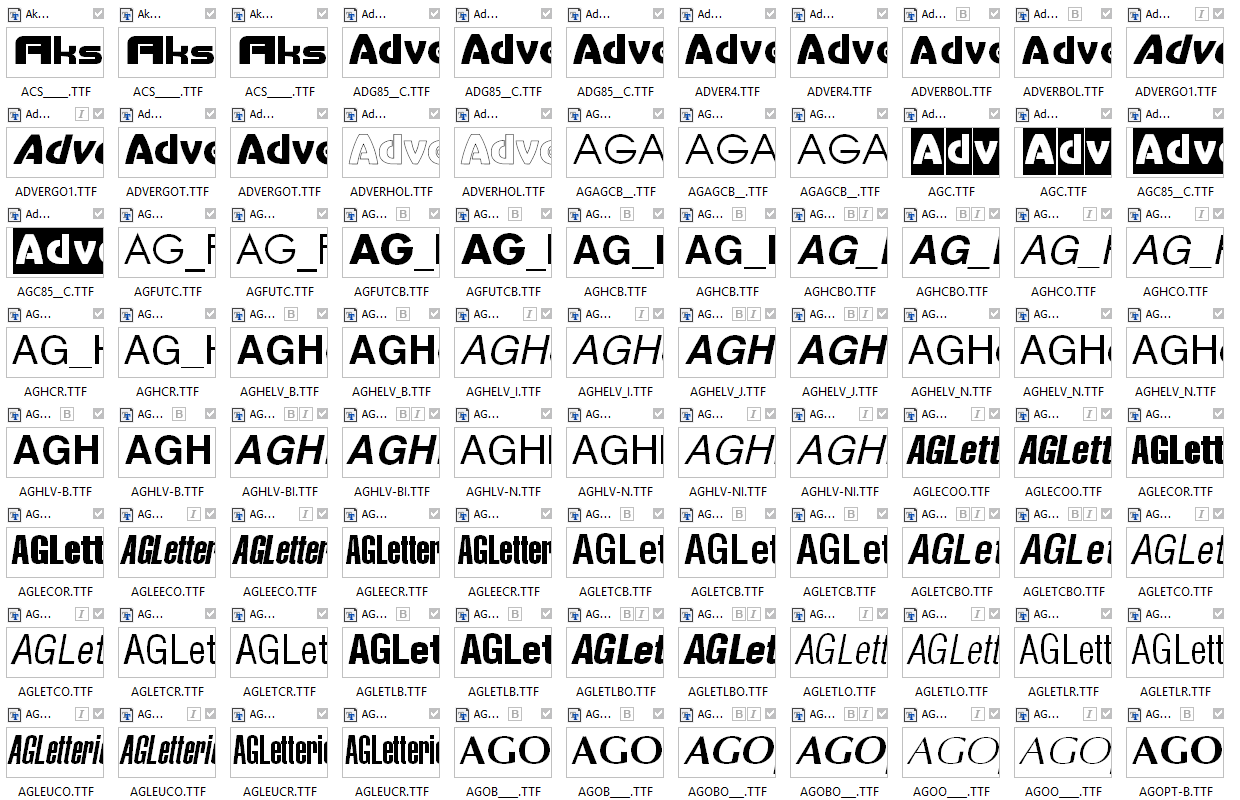
Никаких скрытых затрат.
Никаких условий.
Начать бесплатную пробную версию
Вы лучше всех знаете свой бренд.
Хотите настроить свой план? Поговорите с одним из наших экспертов по шрифтам, и мы поможем вам начать работу.
Свяжитесь с нами.
5 лучших инструментов для определения шрифта
Вы когда-нибудь находили шрифт, который идеально подходил для вашего следующего проекта, но не мог понять, что это такое? Это случалось со всеми нами, и мало что так разочаровывает, как необходимость идентифицировать шрифт. Возможно, вашему клиенту нужно, чтобы вы соответствовали существующему дизайну, или вы хотите, чтобы вещи были одинаковыми в нескольких проектах, или вам просто нравится, как выглядит G.
Если вы работаете с клиентом, самый простой первый шаг — спросить клиента, знает ли он название шрифта и заплатил ли он уже за него.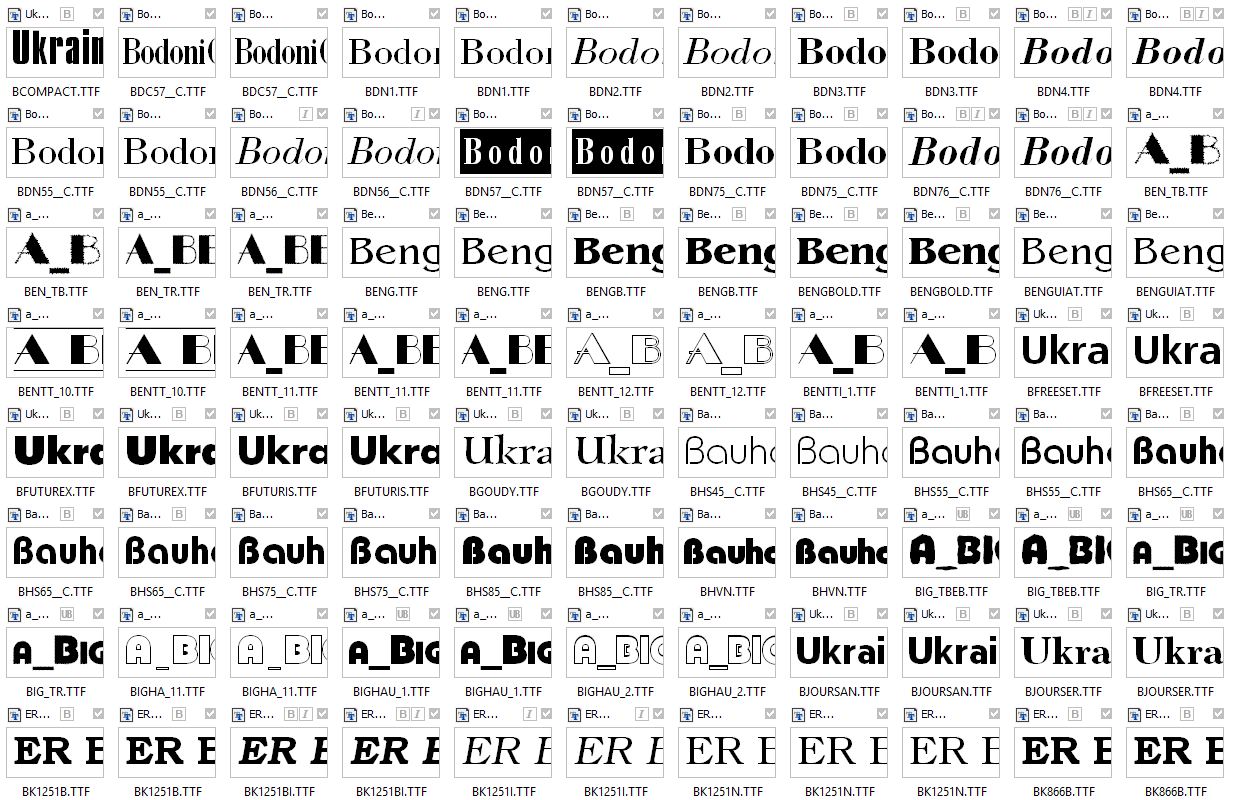 Вы можете быть удивлены тем, сколько раз клиент уже платил за шрифт, а первоначальный дизайнер включал его в свои результаты. И эй, пока мы говорим об этом:
Вы можете быть удивлены тем, сколько раз клиент уже платил за шрифт, а первоначальный дизайнер включал его в свои результаты. И эй, пока мы говорим об этом:
Всегда убедитесь, что ваш клиент платит за коммерческие шрифты!
Помните, что дизайнеры шрифтов — художники и заслуживают оплаты за свою работу. Обязательно прочитайте мелкий шрифт в лицензировании шрифта, чтобы соблюдать правила пользовательского соглашения.
Как определить шрифт
Прежде всего, вам нужно привести свои ожидания в соответствие. Хотя существует множество инструментов для идентификации шрифтов, все они имеют ограничения. Здесь пригодится немного теории типографики, чтобы вы могли понять, как найти шрифт, который больше всего похож на тот, который вам нужен. Если вы хотите узнать больше о типографике, ознакомьтесь с нашим курсом Design Bootcamp.
Поняв анатомию шрифта, вы сможете увидеть разницу между шрифтами и понять, почему именно этот шрифт выбран для проекта. Уделение пристального внимания таким деталям, как клеммы, чаши, счетчики, петли и т. д., сделает ваш поиск более эффективным.
Уделение пристального внимания таким деталям, как клеммы, чаши, счетчики, петли и т. д., сделает ваш поиск более эффективным.
Прежде чем начать поиск, оптимизируйте изображение для поисковой системы. Создание черно-белого высококонтрастного изображения, которое содержит только глифы (символы), позволяет сделать поиск более быстрым и точным.
Избегайте включения сложных элементов, таких как лигатуры, которые разветвляются на несколько букв. Большинство идентификаторов шрифтов не очень хорошо их распознают. Ищите специальный символ, который легко идентифицировать: что-то вроде строчной буквы g, которая содержит уникальные идентификаторы в большинстве шрифтов. Сужение вашего изображения до нескольких отдельных символов дает вам больше шансов на успех.
Инструменты для определения шрифта
Как мы уже говорили ранее, заранее определите свои ожидания. Это отличные поисковые системы, но нет гарантии, что вы найдете точное совпадение с первой попытки. Мы рекомендуем распределять ваши усилия на нескольких платформах, чтобы увеличить ваши шансы на успех.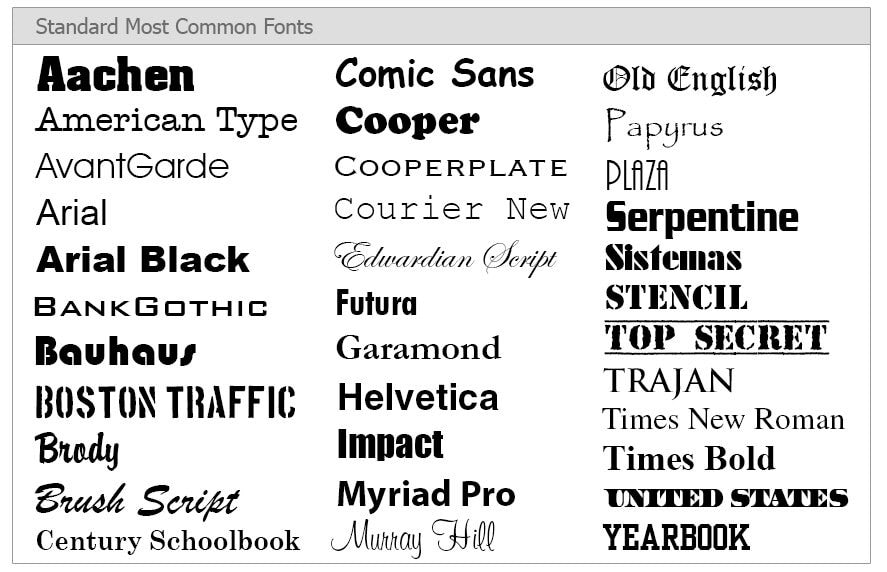
What the Font от MyFonts
What the Font от Myfonts.com — это простой и удобный способ поиска шрифтов. Просто перетащите изображение на страницу, обрежьте шрифт и дайте MyFonts сравнить изображение с более чем 130 000 вариантов.
Идентификатор шрифта от FontSquirrel
Идентификатор шрифта от fontsquirrel.com работает так же, как MyFonts. Перетащите изображение или загрузите его со своего компьютера, и пусть поисковая система сделает всю работу за вас.
WhatFontIs
Whatfontis.com — полезный инструмент, предлагающий более 850 000 шрифтов для сравнения с вашим образцом. Тем не менее, у него есть обратная сторона — надоедливая реклама.
Identifont
Identifont.com По-прежнему выглядит как Web 1.0 (посмотрите на этот логотип), но может быть полезен, поскольку помогает находить шрифты, задавая вопросы об анатомии шрифта.
Функция подбора шрифтов в Adobe Photoshop
Конечно, механизм поиска шрифтов OG существует прямо в вашем текущем наборе инструментов. Adobe Photoshop имеет довольно мощный идентификатор шрифта, связанный с огромной библиотекой Adobe Fonts.
Adobe Photoshop имеет довольно мощный идентификатор шрифта, связанный с огромной библиотекой Adobe Fonts.
Откройте изображение, которое вы хотите идентифицировать, в Photoshop и сделайте выделение шрифта. Затем перейдите к Type > Match Font . Это даст вам альтернативные шрифты, которые соответствуют функциям выбранного вами изображения, но ограничены тем, что доступно в Adobe Fonts. Это может пригодиться, если у вас нет бюджета на покупку новых шрифтов, но есть возможность найти похожие надписи.
Загрузите шрифт прямо из доступной библиотеки Adobe и сразу приступайте к разработке!
Удачных приключений в поисках шрифта.
Типографика — ключевой принцип дизайна
Хотите по-настоящему углубиться в типографику и повысить уровень своей работы? Затем вам нужно поработать над своими дизайнерскими навыками. Вот почему мы организовали Design Bootcamp.
